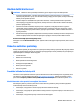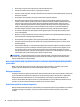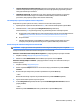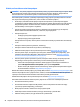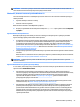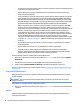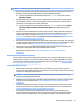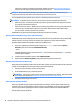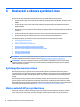User Manual
●
Izolování skutečných hardwarových chyb: Diagnostické nástroje běží mimo operační systém a proto
efektivně izolují hardwarové chyby od problémů, které mohou být způsobeny operačním systémem
nebo jinými softwarovými součástmi.
●
Identifikační číslo chyby: Při detekování chyby, která vyžaduje výměnu hardwaru se vygeneruje
24místné identifikační číslo chyby. Toto číslo ID lze následně sdělit po telefonu technickému
pracovníkovi, který naplánuje podporu nebo obstará náhradní díly.
Jak získat přístup a spustit nástroj HP PC Hardware Diagnostics
Diagnostiku lze spustit z jednoho ze tří míst, v závislosti na vaší volbě a stavu počítače.
1. Zapněte počítač a opakovaně stiskněte klávesu Esc, než se zobrazí nabídka spuštění systému BIOS.
2. Stiskněte klávesu F2 nebo vyberte příkaz Diagnostics (F2) (Diagnostika (F2)).
Stisknutím klávesy F2 se systému signalizuje, aby vyhledal diagnostiku v následujícím pořadí:
a. Na připojené jednotce USB (pokyny ke stažení diagnostických nástrojů na jednotku USB naleznete
v části Nastavení, zálohování, obnovení a zotavení systému Windows 10 na stránce 22)
b. Na pevném disku
c. Základní sadu diagnostik v systému BIOS (pro paměť a jednotku pevného disku), které jsou
dostupné pouze pokud nejsou detekovány verze na jednotce USB nebo pevného disku
Stažení nástroje HP PC Hardware Diagnostics do zařízení USB
POZNÁMKA: Pokyny pro stažení nástroje HP PC Hardware Diagnostics (UEFI) jsou pouze v angličtině.
Existují dvě možnosti stažení HP PC Hardware Diagnostics na zařízení USB:
Možnost 1: Domovská stránka nástroje HP PC Diagnostics – poskytuje přístup k nejnovější verzi UEFI
1. Přejděte na stránky http://hp.com/go/techcenter/pcdiags.
2. Klikněte na odkaz UEFI Download (Stáhnout UEFI) a poté vyberte možnost Spustit.
Možnost 2: Stránky Podpora a ovladače – poskytují předchozí a novější verze souborů ke stažení pro
konkrétní produkt
1. Přejděte na stránky http://www.hp.com.
2. Ukažte na položku Podpora umístěnou v horní části stránky a poté klikněte na položku Stažení
ovladačů.
3. Do textového pole zadejte název produktu a poté klikněte na položku Go (Přejít).
– nebo –
Nechte HP automaticky rozpoznat váš produkt kliknutím na položku Find Now (Vyhledat).
4. Vyberte model vašeho počítače a operační systém.
5. V oblasti Diagnostic (Diagnostika) klikněte na položku HP UEFI Support Environment (Prostředí
podpory HP UEFI).
– nebo –
Klikněte na položku Download (Stáhnout) a poté klikněte na položku Run (Spustit).
Pokud se setkáte s problémy 25